Linux操作系统依赖于文件。文件系统应该挂载以便使用。装载文件系统可以使用 mount 命令。为了挂载单个或多个文件系统,我们需要一些配置。使用时有默认配置 mount . 但是如果我们想提供不同的选择 我们可以用 /etc/fstab 文件。在 fstab 我们可以在引导期间提供有关装载和自动装载文件的信息。
/etc/fstab文件
fstab 文件存储在 /etc 目录。 /etc/fstab 文件是一个简单的基于列的配置文件,其中配置以基于列的形式存储。我们可以打开 fstab 像这样的文本编辑器 nano , vim , Gnome Text Editor , Kwrite 但是如果我们想保存所做的更改,我们需要 root 特权 sudo 命令。
$ sudo nano /etc/fstab

为用户提供密码后 ismail 得到 root 特权 sudo 我们将看到以下命令 fstab 文件内容
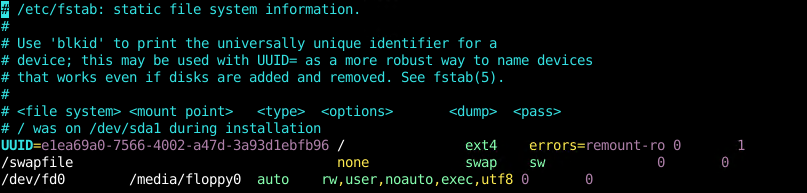
评论
在开始有关的详细配置之前 fstab 我们需要学会评论。在上一个截图中,我们看到了绿松石色的线条,这些都是评论。所以从 # 是评论。我们可以在配置行之间提供有关新创建或更改配置的注释。
# This is comment
fstab列
如前所述 fstab 文件由存储配置选项的列组成。每行包含一个要装载的配置记录,此行中的每列包含不同的配置选项。
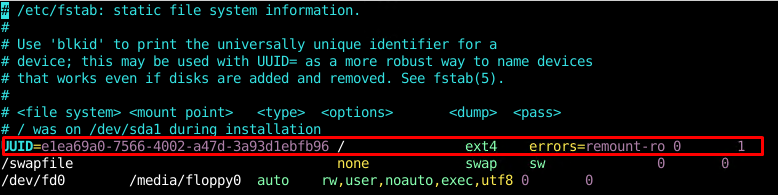
下面是示例配置行或记录。
UUID=e1ea69a0-7566-4002-a47d-3a93d1ebfb96 / ext4 errors=remount-ro 0 1
每个配置列都在开始的注释行中定义 <file system .
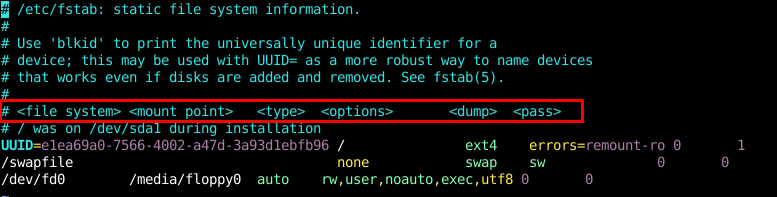
我们可以看到下面的配置列提供了详细的说明。
- `文件系统是我们要装载的源
- `Mount Point`是我们要装载的目标
- `Type是文件系统的文件系统类型`
- `选项`用于指定装载的行为
- `Dump`指定是否 文件系统将在错误情况下转储
- `传递`sets 将执行文件系统检查
相关文章: 如何在Linux和Windows上挂载SSHFS?
文件系统列
我们将从用于指定源文件系统设备的第一列开始。源文件系统设备可以用两种不同的方式表示。第一种方法是指定分区的路径,如 /dev/sda1 . 作为 dev 路径用于存储设备信息。另一种方式 要指定源文件系统,需要提供UUID信息,如 UUID=e1ea69a0-7566-4002-a47d-3a93d1ebfb96 .

我们看得出来 /dev/fd0 是软盘。
我们可以通过以下方式找到磁盘的UUID blkid 命令,它是 Block ID . 我们应该和警察一起跑 sudo .
$ sudo blkid
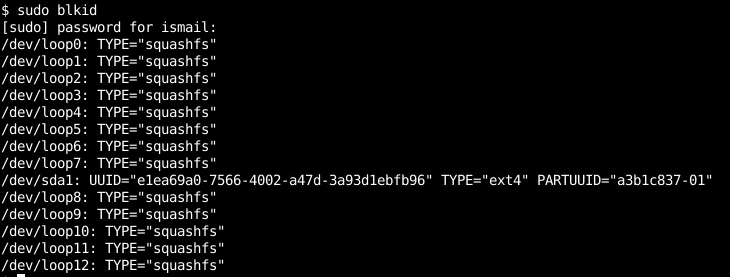
装入点或目录列
第二列指定将装入源的路径。通常,ile系统根被指定为 / . 在下面的截图中,我们可以看到 /dev/sda1 安装到 / .

我们看得出来 /dev/fd0 安装到 /media/floppy0 . 以下挂载在Linux世界中也很流行。
- `/mnt`用于安装外部硬盘驱动器或USB。
- `/boot`用于装载引导分区和内核。
- `/home`用于挂载用户的主目录
文件系统类型列
到目前为止,我们已经指定了源和目标分区和位置。但是我们知道Linux支持很多不同的文件系统类型。 ext4 , ext3 , fat , ntfs 是其中的一些。在文件系统类型列中,我们可以用一个单词指定文件系统。
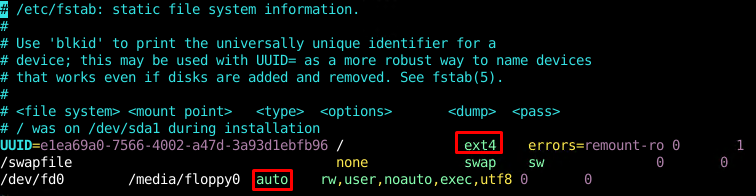
我们可以看到,在这个例子中,我们使用 ext4 和 auto 文件系统。 auto 用于自动查找源分区文件系统类型,可用于某些情况或不同的文件系统(如CDROM)。
“选项”列
Options 列是fstab记录中最全面的部分。我们可以在这部分中指定不同的行为选项,如自动装载、只读、noatime等。如果有多个选项,我们可以用逗号分隔它们。下面是选项列的示例。
![图片[9]-什么是Linux fstab文件?我们如何配置它?-yiteyi-C++库](https://www.yiteyi.com/wp-content/uploads/2019/02/poftut_img_5c5a9862d2a76.png)
我们看得出来 errors=remounte-ro 在第一行提供。阿尔索 rw , user , noauto , exec , utf8 提供了逗号分隔符。
- `auto/noauto`用于指定在引导时自动装入给定的文件系统。我们还可以在引导期间使用“noauto”选项阻止自动装载。
- `exec/noexec`用于将装入的文件系统文件设置为可执行文件。如果设置为“noexec”,则给定文件系统中的可执行文件将不会执行。这可以用来使用户主目录`/home`更安全。
- `ro/rw`是另一个有用的选项,我们可以将文件系统设置为只读或读写。如果我们不想启用文件、文件夹更改和删除,我们可以使用“ro”以只读方式装载。但在大多数情况下,“rw”将是我们可以更改文件系统内容的最佳解决方案。
- `sync/async`选项用于指定文件系统和磁盘同步。此选项通常用于提高文件系统的性能。如果我们选择“sync”,更改的内容将立即保存到磁盘,这会造成一些过载,但会更可靠`async`将使对磁盘的写入操作更灵活,性能更高。
- `nouser/user`是另一个重要的选项。默认情况下,普通用户无法使用“mount”命令装载文件系统,并且需要“root”权限才能装载。这是用“nouser”来描述的。如果我们想正常用户挂载给定的文件系统,我们应该提供’用户’选项,这将使正常用户挂载给定的文件系统。
- `defaults是一个通用选项,在大多数情况下都使用它,它提供了诸如rw、suid、dev、exec、auto、nouser、async之类的默认选项`
- `noatime`选项用于禁用要写入文件系统的访问时间信息。禁用访问时间将提高磁盘性能。
- `suid/nosuid`选项用于允许’suid’和’sgid’位。
相关文章: 如何在CMD(MS-DOS和PowerShell)中更改目录?
转储列
Dump列用于指定在错误事件中是否存在转储。这是在旧时代设计的,应该设置为 . 1 意味着允许倾倒。
传递列
文件系统可能在不同的情况下损坏,如磁盘硬件问题、电力问题或软件缺陷。这需要一个 文件系统检查。我们可以启用自动 fsck 通过设置 1 . 我们应该使 fsck 为了根 / 文件系统。但是我们可以跳过像这样的文件系统 NTFS 和 FAT 在重新启动期间自动检查文件系统,可在启动后完成。
在fstab中装载所有文件系统
mount 命令用于在中装载文件系统 fstab . 我们可以挂载中给出的所有文件系统 fstab 通过使用 -a 或 --all 选项。只有 noauto 文件系统将被跳过而不被挂载。Mount命令也将跳过已装入的文件系统。
$ sudo mount -a
Umount文件系统
我们还可以使用 umount 命令。我们只需要提供文件系统或安装点。在本例中,我们将使用umount /mnt .
$ sudo umount /mnt
uid编号 或UUID标识符
硬盘或分区可以用UUID或统一唯一标识符指定。这使得装载操作更加稳定,因为顾名思义,磁盘上的每个磁盘或分区都有一个唯一的UUID。所以它们不会意外重叠。我们可以用下面的命令列出uid。
$ sudo blkid
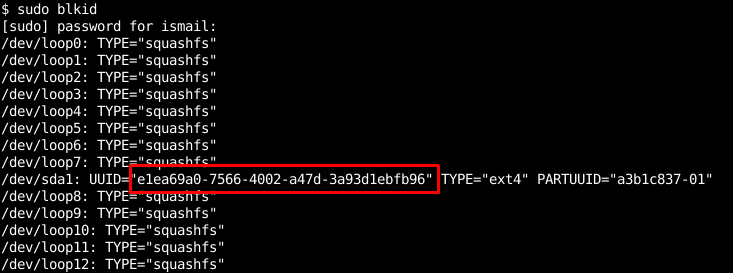
我们可以看到名为 /dev/sda1 有 e1ea69a0-7566-4002-a47d-3a93d1ebfb96 作为UUID。
无时间装载选项
性能是计算机使用中一个非常重要的因素。磁盘是计算机性能中最重要的部分之一。我们可以通过跳过不必要的磁盘操作(如元数据存储)来提高文件系统或磁盘的性能。 noatime 将禁用在文件系统中存储有关文件和文件夹的访问时间。
相关文章: Linux中的inode是什么?


![关于”PostgreSQL错误:关系[表]不存在“问题的原因和解决方案-yiteyi-C++库](https://www.yiteyi.com/wp-content/themes/zibll/img/thumbnail.svg)



